
Jack Hood
0
5296
402
Das Übertragen von Medien vom iPhone auf AirPlay-Geräte wie den HomePod ist nahtlos. Drücken Sie einfach die Wiedergabesteuerung> tippen Sie auf das kleine AirPlay-Symbol> wählen Sie das Zielgerät und boomen Sie! Das klingt doch so einfach, oder? Was wäre, wenn ich Ihnen sagen würde, dass es eine noch einfachere Möglichkeit gibt, Musik ohne AirPlay vom iPhone auf den HomePod zu übertragen? Würden Sie das endgültig übernehmen? Ich denke, Sie haben bereits begonnen, sich über die Möglichkeit zu wundern. Lassen Sie mich Ihnen zeigen, wie diese neue iOS 13-Funktion funktioniert.
Übertragen Sie Medien ohne AirPlay vom iPhone auf den HomePod
Was ist die Anforderung und gibt es einen Fang?
Die neueste Version von iOS enthält eine Funktion namens "Transfer to HomePod", die diese kleine Magie möglich macht. Das Beste an dieser Funktion ist wahrscheinlich, dass sie nur minimal eingerichtet werden muss und kaum einen Schritt erfordert (wenn überhaupt). Gibt es einen Haken? Ja, ein kleines bisschen. Nun, es erfordert den physischen Zugriff auf Ihren HomePod. Wenn Sie Ihren intelligenten Lautsprecher jedoch in der Nähe Ihres Bettes, Tisches oder Schreibtisches aufbewahrt haben, treten bei der Ausführung des Schritts keine Probleme auf.
Stellen Sie sicher, dass die Übertragung zum HomePod aktiviert ist
Stellen Sie zunächst sicher, dass Ihr Gerät perfekt für die nahtlose Musikübertragung eingerichtet ist.
1. Starten Sie die die Einstellungen App auf Ihrem iPhone und wählen Sie Allgemeines.
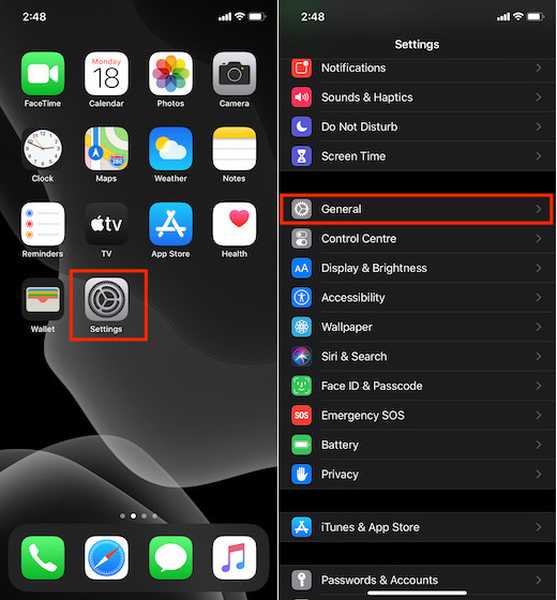
2. Tippen Sie nun auf AirPlay & Handoff.
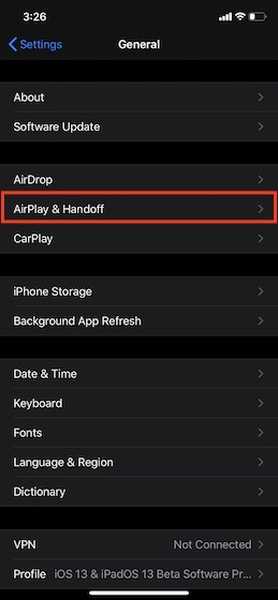
3. Stellen Sie auf dem nächsten Bildschirm sicher, dass zwischen umgeschaltet ist Übertragung zum HomePod und Weiterleiten eingeschaltet sind.
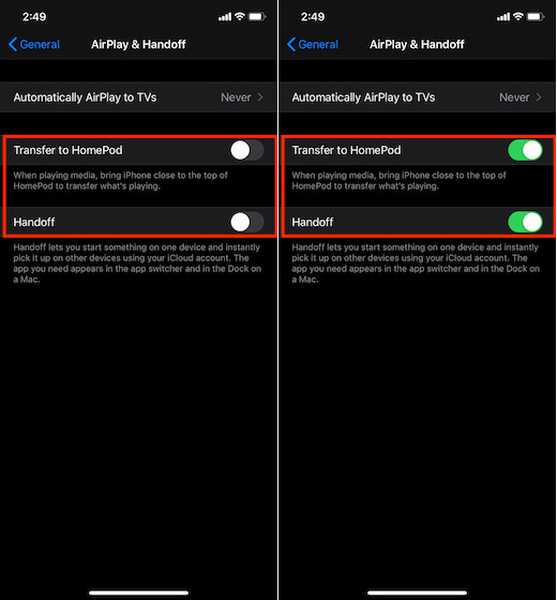
Hinweis: Als Teil dieser Suite gibt es eine weitere Funktion namens "Automatisch AirPlay für Fernseher". Wenn Sie verhindern möchten, dass Ihr iOS-Gerät automatisch eine Verbindung zu den AirPlay-Fernsehgeräten herstellt, sollten Sie dies ebenfalls überprüfen.
Übertragen von Medien vom iPhone auf den HomePod ohne AirPlay
Sobald Sie sich um die grundlegenden Anforderungen gekümmert haben, ist das Übertragen von Musik von Ihrem iOS-Gerät auf den HomePod ein Kinderspiel. Stellen Sie jetzt sicher, dass Ihr iPhone und der Smart-Lautsprecher verbunden sind und die Musik auf Ihrem Mobilgerät abgespielt wird. Bringen Sie dann einfach Ihr iPhone nahe an die Oberseite des Smart-Lautsprechers. Voila! Die Musik wurde sofort auf den Smart Speaker übertragen. Jetzt genießen Sie Musik nach Herzenslust.
Übertragen Sie Musik mit Leichtigkeit vom iPhone auf den HomePod
Als jemand, der es liebt, Musik auf dem HomePod zu streamen, fand ich diesen Hack bemerkenswert. Natürlich muss sich Ihr HomePod physisch in der Nähe befinden, was möglicherweise nicht für jedermann geeignet ist. Wenn sich Ihr Smart-Lautsprecher jedoch in der Nähe Ihres Bettes befindet oder bequem zugänglich ist, ist diese Funktion hilfreich. Es scheint eine gute Integration von AirPlay und Handoff zu sein und ein weiteres Beispiel für die nahtlose Erfahrung, die das Apple-Ökosystem bietet. Der intelligente Lautsprecher von Apple sieht nun endlich wie ein starker Konkurrent aus, der es mit Google Home und Amazon Echo aufnehmen kann. Wie sehen Sie das?















